2 отображение или скрытие вкладок, Отображение или скрытие вкладок – Инструкция по эксплуатации Avision AD260
Страница 37
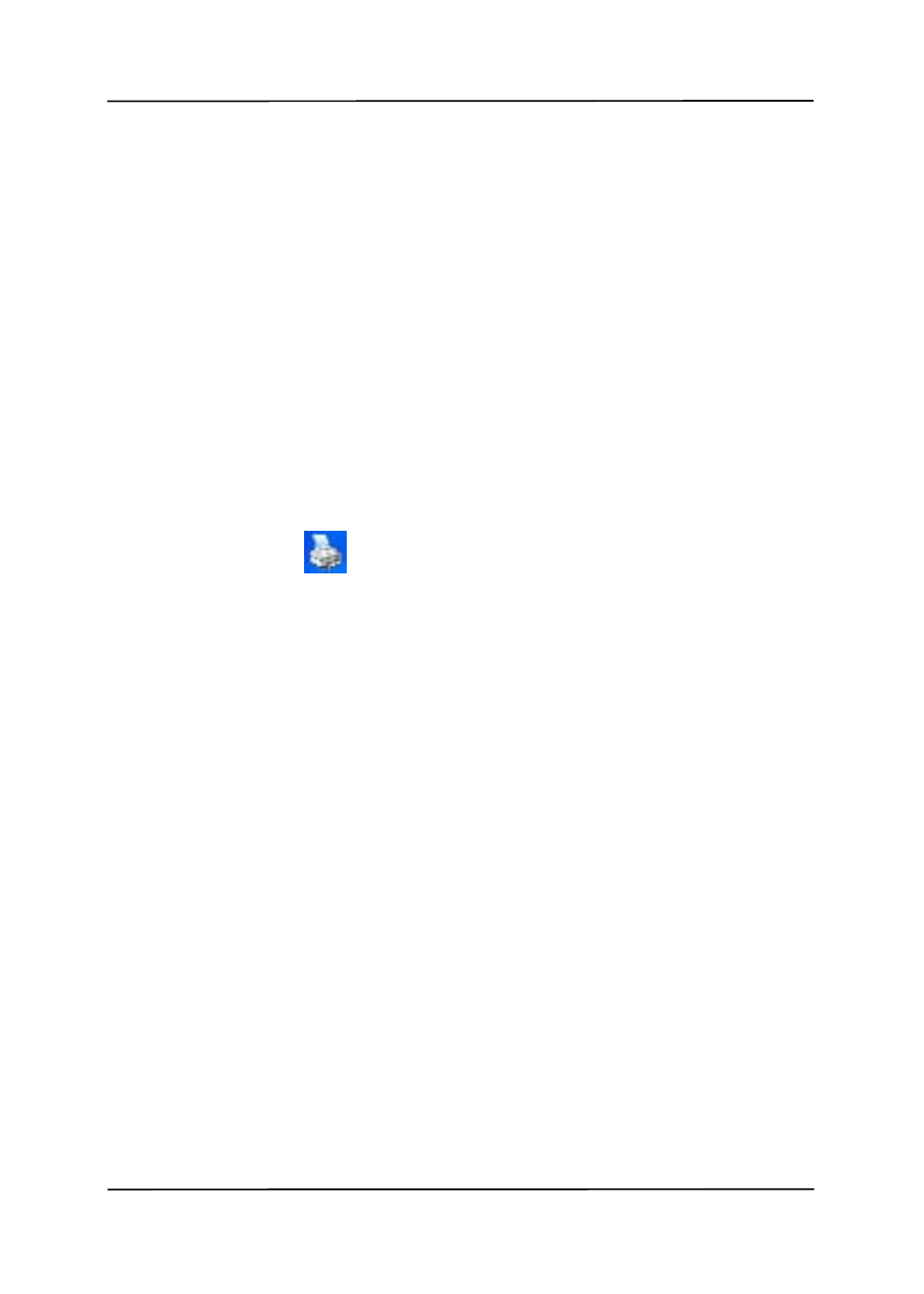
Руководство пользователя
4.2 Отображение или скрытие вкладок
По умолчанию отображается диалоговое окно [Scanner
Properties (Свойства сканера)] с тремя основными
вкладками: Image (Изображение), Paper (Бумага) и
Information (Информация). Для отображения других вкладок
нажмите на значок [Scanner Properties (Свойства
сканера)], чтобы использовать дополнительные параметры
сканирования.
Для отображения других вкладок
1. нажмите на значок [Scanner Properties (Свойства
сканера)] (
) в левом верхнем углу и выберите [Tab
(Вкладка)] для просмотра названий доступных
вкладок. Доступны следующие вкладки: Compression
(Сжатие), Color Drop out (Исключение цвета), Paper
(Бумага), Rotation (Поворот), Separation (Разделение),
Multi-Feed (Множественная подача), Options
(Параметры), Settings (Настройки) и Imprinter
(Импринтер). (Примечание. набор параметров зависит
от модели сканера).
2. Выберите вкладку для отображения. Выбранная
вкладка будет отмечена птичкой и отобразится в
диалоговом окне [Scanner Properties (Свойства
сканера)].
3. Для использования настроек щелкните выбранную
вкладку в верхней части диалогового окна [Scanner
Properties (Свойства сканера)]. Отображается
страница выбранной вкладки.
4-4